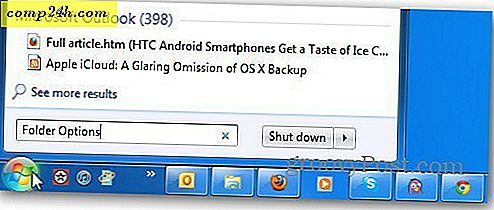Android के साथ Google ड्राइव पर पेपर दस्तावेज़ स्कैन कैसे करें
इस नई सुविधा का उपयोग करने के लिए, आपको नवीनतम Google ड्राइव ऐप अपडेट की आवश्यकता होगी, जिसमें Google नाओ के समान एक नया कार्ड-आधारित इंटरफ़ेस भी शामिल है।
यह न केवल आपको दस्तावेज़ों को "स्कैन" करने की अनुमति देता है - असल में, उनकी एक तस्वीर लें और अपनी Google ड्राइव में पीडीएफ फ़ाइल के रूप में सहेजें। यह वास्तव में पात्रों को पहचानने के लिए ऑप्टिकल कैरेक्टर रिकग्निशन (ओसीआर) तकनीक का उपयोग करता है और आपके "स्कैन" को खोजने योग्य दस्तावेज़ों में बदल देता है।
Google ड्राइव पर एक पेपर दस्तावेज़ स्कैन करें
अपने एंड्रॉइड डिवाइस पर Google ड्राइव ऐप लॉन्च करें और विकल्प बटन टैप करें, फिर मेनू से "नया जोड़ें" टैप करें।

फिर आने वाले मेनू पर स्कैन टैप करें।

अब अपने दस्तावेज़ की एक तस्वीर लें, लेकिन सुनिश्चित करें कि आप इसे छवि में फिट कर लें।

एक बार ऐसा करने के बाद, दस्तावेज़ आपके Google ड्राइव पर एक पीडीएफ के रूप में अपलोड किया जाएगा। इसे स्कैन_डेट-टाइम जैसे नाम दिया जाएगा । यह बाद में स्कैन किए गए दस्तावेज़ों की खोज करना आपके लिए आसान बना देगा।

जब आप Google ड्राइव व्यूअर में खुले होते हैं तो पीडीएफ के अंदर कोई शब्द नहीं खोज सकते हैं, तो चरित्र पहचान काम करती है। बस Google ड्राइव खोज फ़ंक्शन के साथ दस्तावेज़ के अंदर एक शब्द की खोज करने का प्रयास करें। आप देखेंगे कि दस्तावेज़ मिला है।
यदि स्कैन किए गए दस्तावेज़ों में ड्राइव के समय तक उनमें से कटा हुआ भाग होता है, तो सुनिश्चित करें कि आप एंड्रॉइड ऐप की सेटिंग्स को देखें। सुनिश्चित करें कि छवि गुणवत्ता उच्च पर सेट है (जो बेहतर पहचान सुनिश्चित करेगी) और सही कागज़ आकार सेट करना सुनिश्चित करें।